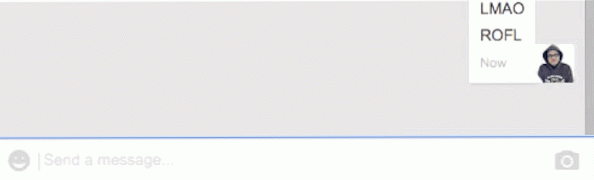14 Tips dan Trik Jauh TV Apple yang Harus Anda Ketahui

Remote TV Apple adalah sekeping alat mudah, tetapi ia memetik punch mengingati bahawa setiap butang boleh melakukan pelbagai perkara. Berikut adalah beberapa kiasan dan kiat TV Apple yang perlu anda ketahui untuk mengambil permainan Apple TV anda ke peringkat seterusnya.
Jelajah Cepat Jauh Apple TV
Sebelum kita menyelam jauh ke dalam semua perkara yang sejuk yang boleh anda lakukan dengan jauh Apple TV anda, ini mungkin adalah idea yang baik untuk melihat apa semua butang.

Sekarang bahawa kita mempunyai jalan keluar, mari kita meneruskan dengan semua tips dan trik sejuk!
Secara manual Aktifkan Screensaver

Walaupun anda hanya boleh menunggu beberapa minit untuk screensaver Apple TV untuk dihidupkan, anda boleh mengaktifkan secara manual dengan hanya mengklik dua kali butang Menu semasa anda berada di skrin utama.
Beralih Antara dan Angkatan Tutup Apps

Apple TV mempunyai penukar apl yang mirip dengan apa yang iOS ada pada iPhone dan iPad. Anda boleh mengaktifkannya dengan mengklik dua kali butang Utama pada alat kawalan jauh Apple TV. Setelah diaktifkan, anda boleh menggunakan pad jejak untuk menggeser antara aplikasi.
Untuk memaksa tutup aplikasinya, navigasi ke sana, dan kemudian leret ke atas.
Melangkah ke hadapan atau ke belakang oleh 10 saat

Mengklik tepi kanan dan kiri pad jejak melangkau video ke hadapan atau ke belakang dengan 10 kenaikan kedua dengan setiap klik.
Sekiranya anda meletakkan ibu jari anda di kedua-dua tepi, ikon kecil 10 saat muncul pada garis masa video di bahagian bawah, menandakan bahawa anda mempunyai penempatan yang betul untuk mengklik ke bawah dan melangkau ke depan atau ke belakang.
Melancarkan dengan cepat melalui Video

Anda juga boleh menggosok melalui video dengan cepat untuk mendapatkan tempat tertentu. Cukup jeda video, dan kemudian leret ke arah satu arah pada pad trek untuk menyentuh ke hadapan atau ke belakang.
Leret ke bawah untuk Tetapan Tersembunyi

Semasa video dimainkan, anda boleh meleret ke bawah pada pad jejak untuk memaparkan beberapa tetapan tersembunyi yang berkaitan dengan video itu, seperti maklumat lanjut mengenai video, sari kata, dan tetapan audio.
Buat Usaha Cepat Input Keyboard

Walaupun saya sangat mengesyorkan menggunakan ciri suara-ke-teks Siri apabila memasukkan teks pada Apple TV, anda masih boleh menaip perkara secara manual. Terdapat juga beberapa cara untuk menjadikannya lebih mudah.
Sekiranya anda mengklik butang Main / Jeda semasa input papan kekunci, ia akan bertukar cepat antara huruf besar dan huruf kecil. Jika anda mengklik dan menahan pada pad jejak, ia akan membawa aksara alternatif, serta akses pantas ke kekunci ruang belakang.
Segera Letakkan TV Apple anda dalam Mod Tidur

Anda sentiasa boleh pergi ke tetapan dan meletakkan Apple TV anda dalam Mod Tidur dengan cara itu. Tetapi lebih mudah hanya klik dan tahan butang Laman Utama sehingga pengesahan "Tidur Sekarang?" Muncul. Hanya tekan "OK" di sana untuk menghantar Apple TV anda tidur.
Segera reboot TV Apple anda

Sama seperti helah sebelum ini, anda boleh menuju ke tetapan untuk reboot Apple TV anda, tetapi ada cara yang lebih mudah dan lebih cepat. Tahan butang Laman Utama dan Menu pada masa yang sama sehingga cahaya pada Apple TV anda mula berkelip. Ini memaksa Apple TV anda untuk reboot.
Susun semula dan Padam Aplikasi pada Skrin Utama

Sama seperti pada iOS, Apple TV membolehkan anda menyusun semula aplikasi bagaimana anda melihat patut. Cukup hover ke atas aplikasi yang anda mahu bergerak, dan kemudian klik dan tahan pad jejak. Aplikasi ini akan mula menggelegak, dan dari sana anda boleh menggesek pada pad jejak untuk menggerakkannya ke tempat yang anda inginkan.
Semasa dalam mod ini, anda juga boleh mengklik butang Main / Jeda untuk membuka lebih banyak pilihan untuk aplikasi yang dipilih, seperti memadamnya atau memindahkannya ke dalam folder tertentu.
Semak Tahap Bateri Jauh

Walaupun bateri jauh Apple TV berlangsung selama beberapa lama, anda boleh menyemak berapa banyak hayat bateri yang ditinggalkan pada bila-bila masa yang anda mahukan. Navigate to Settings> Remotes and Devices. Di sebelah "Jauh" akan menjadi ikon yang memaparkan tahap bateri. Jika anda mahu peratusan khusus, anda boleh mengklik "Jauh" dan lihat peratusan sebenar.
Laraskan Kepekaan Trackpad

Jejak trek mungkin merasakan super sensitif kepada anda, tetapi itu sesuatu yang boleh anda sesuaikan. Kepala ke Seting> Remotes dan Peranti, dan kemudian pilih pilihan "Pengesanan Surface Sentuh". Anda akan dapat memilih dari Fast, Medium, atau Slow, dengan Slow yang paling sensitif.
Tukar Apa Button Home Apakah

Butang Utama pada alat kawalan jauh TV Apple adalah tegas sebagai butang Home yang benar, sama seperti itu pada iPhone atau iPad. Walau bagaimanapun, dengan penambahan apl TV, pengguna dapat memetakan butang Utama sebagai butang Utama atau sebagai pintasan ke apl TV.
Kepala ke Seting> Remotes dan Peranti, dan kemudian pilih pilihan "Butang Rumah" untuk menukar butang Home.
Kawalan Televisyen Anda dengan Jauh Apple TV

Butang kelantangan di jauh TV Apple tidak melakukan apa-apa di luar kotak. Mereka dimaksudkan untuk mengawal kelantangan TV anda supaya anda tidak perlu menggunakan jauh berasingan, tetapi anda perlu menetapkannya.
Pergi ke Tetapan> Ralat dan Peranti> Kawalan Kelantangan, dan kemudian gunakan pilihan di sana untuk menetapkannya. Kami mempunyai panduan hebat yang membawa anda melalui keseluruhan proses.
Selain itu, jika TV anda menyokong HDMI-CEC, anda boleh menghidupkan dan mematikan TV anda setiap kali anda meletakkan Apple TV anda tidur. Dan, kami mempunyai panduan lain untuk ini.
Balutkan Band Getah di Bawah Jauh

Petua terakhir ini adalah sedikit yang tidak jelas, tetapi ia boleh membuat perbezaan yang sangat besar. Remote TV Apple mempunyai enam butang berbentuk identik yang betul di tengahnya, menjadikannya sukar untuk mengetahui cara yang berorientasikannya tanpa benar-benar melihatnya (nampaknya ini telah menjadi pengilang haiwan kesayangan ramai pemilik TV Apple).
Jika anda membalut band getah kecil di bahagian bawah jauh (atau gunakan pelekat atau apa sahaja), anda boleh dengan segera orientasinya apabila anda mengambilnya. Band getah juga menghalang alat kawalan jauh dari mudah gelongsor di atas meja kopi anda.